[视频]如何为照片添加耶稣光效果
关于喜鹊如何为照片添加耶稣光效果,期待您的经验分享,你就是当代的活雷锋,太感谢了
!
 tzyzxxdjzx 2018-04-01 09:48:51 3197人看过 分享经验到微博
tzyzxxdjzx 2018-04-01 09:48:51 3197人看过 分享经验到微博更新:2024-03-16 05:00:49头条经验
来自和讯网https://www.hexun.com/的优秀用户tzyzxxdjzx,于2018-04-01在生活百科知识平台总结分享了一篇关于“如何为照片添加耶稣光效果央视张蕾康辉”的经验,非常感谢tzyzxxdjzx的辛苦付出,他总结的解决技巧方法及常用办法如下:
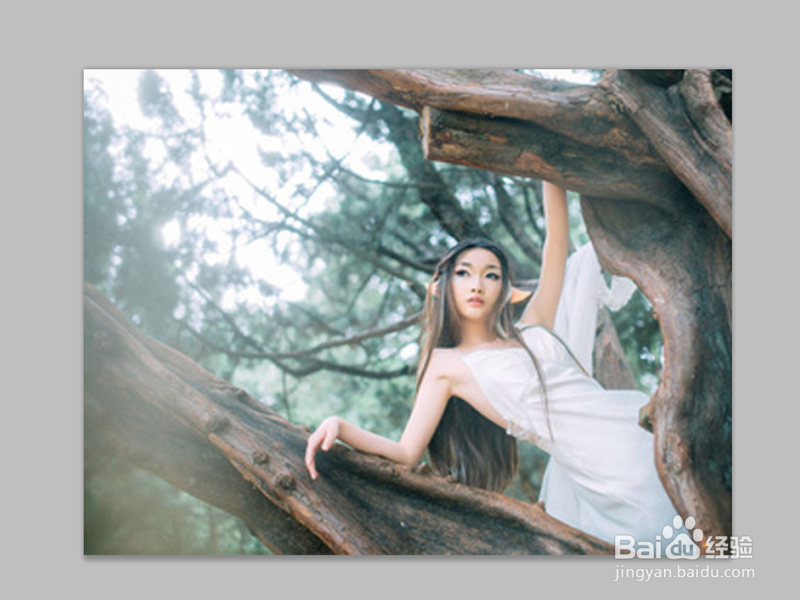 [图]2/6
[图]2/6 [图]3/6
[图]3/6 [图]4/6
[图]4/6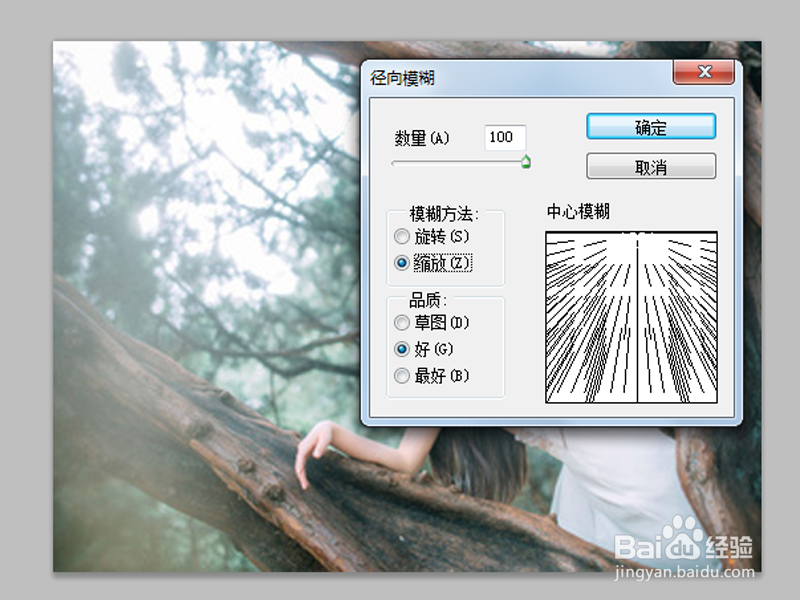 [图]5/6
[图]5/6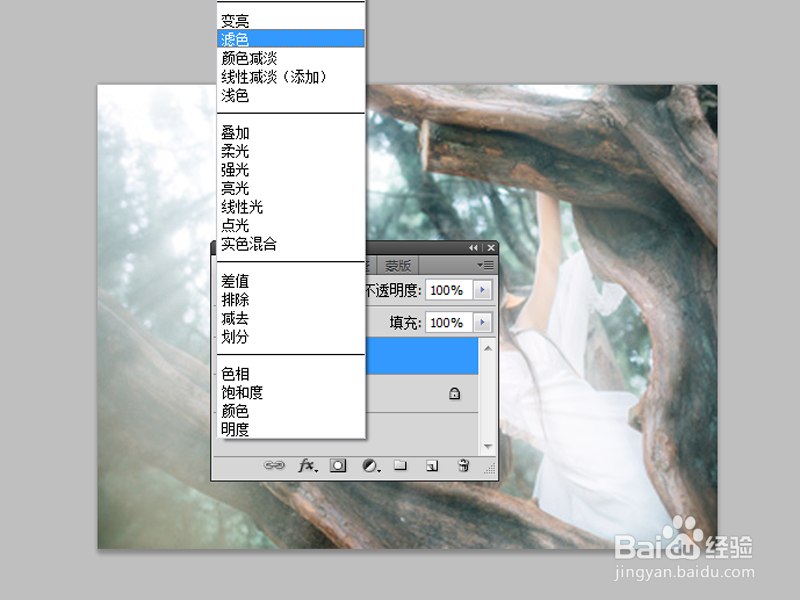 [图]6/6
[图]6/6 [图]
[图]
如果照片的光线不好,我们可以利用ps添加光效,现在就分享一篇利用ps为照片添加耶稣光的案例,同时分享操作步骤和截图,仅供参考。
工具/原料
Photoshop cs5方法/步骤
1/6分步阅读首先启动Photoshop cs5,打开一副外景照片素材,对照片进行裁剪操作。
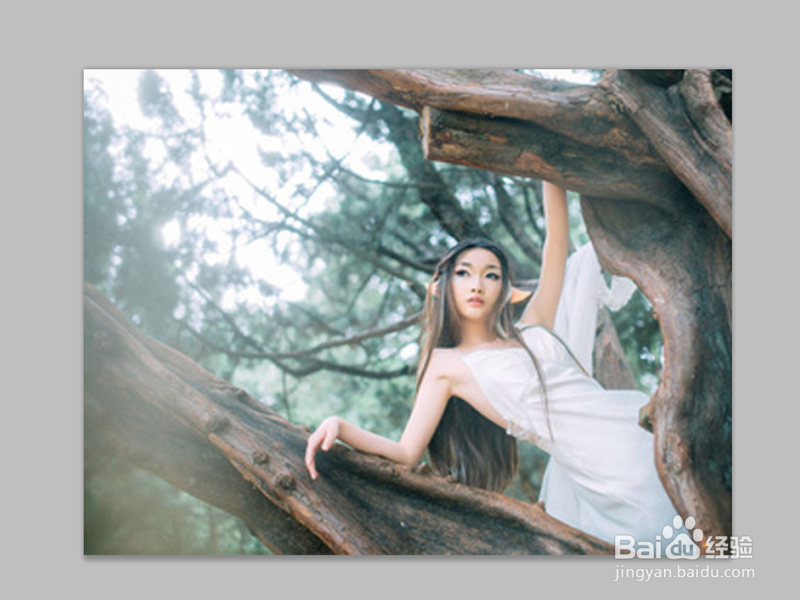 [图]2/6
[图]2/6执行快捷键组合ctrl+alt+2,选取照片中高光区域。
 [图]3/6
[图]3/6执行ctrl+j组合键进行复制图层操作,将高光区域建立一个新图层。
 [图]4/6
[图]4/6执行滤镜-模糊-径向模糊命令,设置数量为100,模糊方法设置为缩放,品质为好,调整模糊中心到顶部,点击确定按钮。
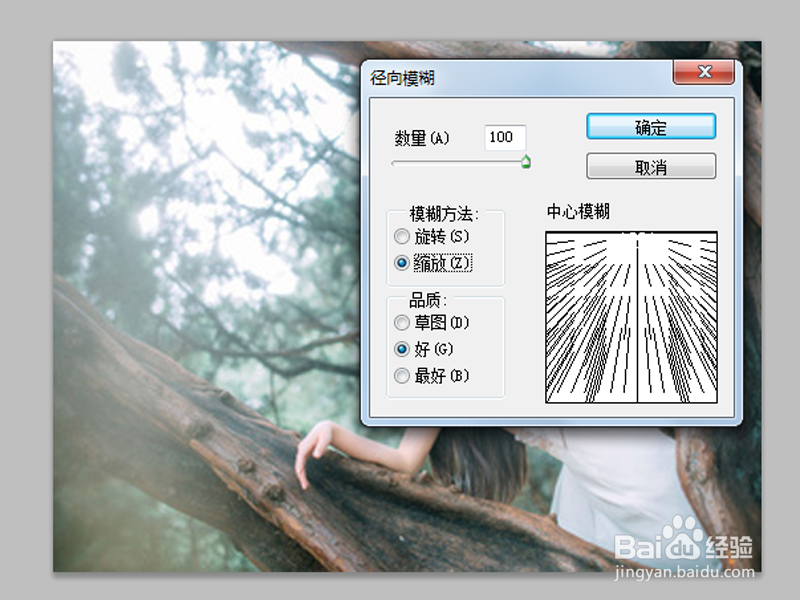 [图]5/6
[图]5/6选择图层1并修改图层1的混合模式为滤色,查看效果变化。
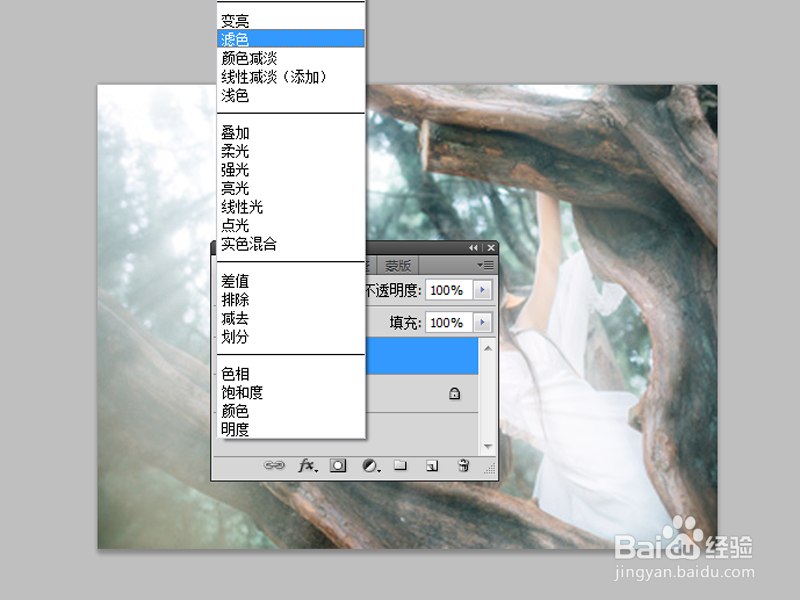 [图]6/6
[图]6/6执行ctrl+e组合键合并图层,执行文件-存储为命令,将文件保存即可。
 [图]
[图]编辑于2018-04-01,内容仅供参考并受版权保护
经验备注
我发现了这篇经验很有用:你也认同《如何为照片添加耶稣光效果》的经验分享有价值,就请和朋友们一起分享吧。另外,如何为照片添加耶稣光效果的经验内容仅供参考,如果您需解决具体问题(尤其法律、医学等领域),建议您详细咨询相关领域专业人士。经验知识实用生活指南-解决你所有的生活难题!未经许可,谢绝转载。本文网址:https://www.5058.cn/article/aa6a2c148a6fd60d4c19c4a7.html
生活/家居经验推荐
- Q华为视频怎么打开U-vMOS显示
- Q是什么离婚起诉状怎么写才能立案?
- Q回答下手机上如何自助刻章?
- Q听说酥油的长期和短期保存方法
- Q求问二月二龙抬头有哪些民间习俗?
- Q重磅榴莲怎么选?如何挑选到好吃的榴莲?
- Q告诉电脑没有网卡如何用数据线连接手机上网...
- Q这样微信如何能看到对方现在的位置?
- Q都说和女生聊天技巧,看了马上告别光棍。
- Q独家第一次坐飞机注意事项?
- Q收藏宝妈如何做到工作与接孩子两不误?
- Q有多少打了狂犬疫苗后的注意事项
- Q哪里关于如何练字,分享给想练好书法的人
- Q头条知道车牌号怎么查询车主电话
- Q求解答酥油的长期和短期保存方法
- Q这是政府怎样知道你是否加入其他国籍?
- Q有没有豆芽的生长过程观察日记(7天左右带图解...
- Q有认识如何绑定老公微信
- Q求解答怎样在网上预约办理离婚
- Q该不该小乌龟吃什么?小乌龟怎么养经验详解
- Q怎样更改华为手机的桌面壁纸?
- Q[视频]知道怎么设置群待办?
- Q[视频]想要输入法是繁体字怎么切换成简体
- Q[视频]爆炒江湖浮翠怎么获得
已有 44155 位经验达人注册
已帮助 187628 人解决了问题

